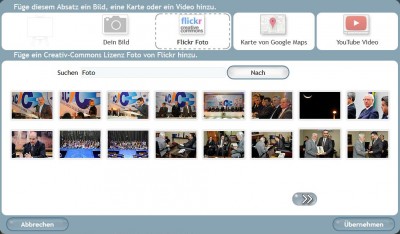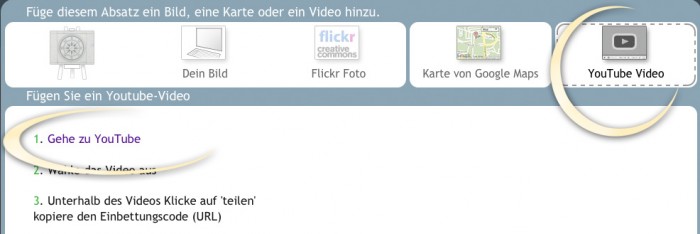2. Du kannst Flickr Creative Commons Fotos gratis nutzen
Viele Fotografen und Künstler verwenden die Creative Commons Urheberrechtslizenzen um ihre Fotos und Bilder öffentlich mit anderen zu teilen. Fällt ein Foto unter diese Lizenz, kannst du dieses Foto mit der Erwähnung des Künstlers sehr gerne auf deiner Website verwenden.
SimDif hilft dir bei diesem Vorgang auf 2 Arten. Es werden nur Creative Commons Fotos in den Suchergebnissen angezeigt (1). Wenn du ein Foto von Flickr einfügst, wird automatisch ein kleiner Link auf deiner Website hinzugefügt, was vollkommen den Richtlinien der Lizenz entspricht (2).